
Apeaksoft Screen Recorder(录屏)
v2.3.6 电脑版- 软件大小:88.5 MB
- 软件语言:简体中文
- 更新时间:2024-09-21
- 软件类型:国产软件 / 媒体其它
- 运行环境:WinXP, Win7, Win8, Win10, WinAll
- 软件授权:免费软件
- 官方主页:https://www.apeaksoft.com/
- 软件等级 :
- 介绍说明
- 下载地址
- 精品推荐
- 相关软件
- 网友评论
Apeaksoft Screen Recorder提供视频录制功能,直接在软件上点击视频录制功能就可以开始对电脑屏幕设置录制区域,软件默认自定义录制,方便用户自己选择任意一个窗口录制,也可以切换到全屏模式录制,将电脑屏幕上的全部操作过程录制为视频,软件界面都是中文,所以使用非常简单,并且小编推荐的是Apeaksoft Screen Recorder破解版,激活完毕就可以免费使用,适合经常在电脑上制作视频教程的朋友使用,也适合需要录制视频素材的朋友使用。
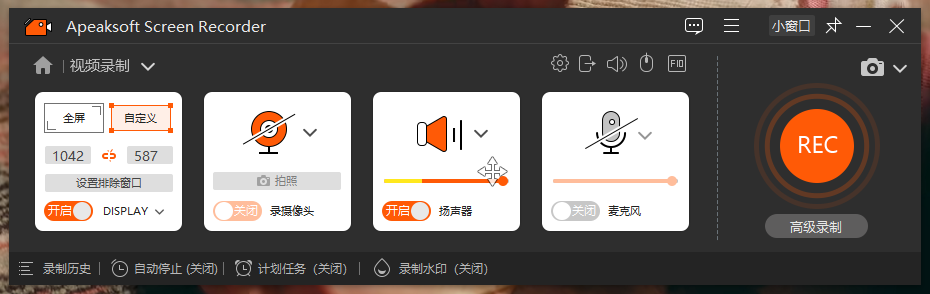
软件功能
自定义录制区域
选择录制视频/音频或屏幕上的活动。 根据您的需要设置全屏或自定义屏幕大小的录制区域。
进行音频设置
自由录制系统音频和麦克风音频。 并支持许多流行的输出视频/音频/图像格式,如 MP4、WMV、AVI、GIF 等。
录制和预览
单击或使用热键来记录/捕获或完成项目。 预览录制的视频并将其保存为您想要的格式。
设置预定任务
为了给用户最大程度的智能化,它可以通过设置计划任务自动定期录制任意长度的视频/音频。
软件特色
1、Apeaksoft Screen Recorder功能简单,主页显示多个录制方式
2、可以单独录制音频,可以单独从摄像头录制视频
3、可以在软件设置录制的快捷键,可以设置截图的快捷键
4、支持计划设置功能,启动计划任务就可以设置Apeaksoft Screen Recorder的录制方式
5、可以在软件查看录制历史,查看之前已经完成的录制内容
6、支持编辑功能,可以进入高级编辑模式处理录制完毕的视频
7、支持合并功能,可以在片段上添加新的视频,方便对多个片段合并
8、支持压缩功能,如果录制的视频很大,可以尝试压缩质量
使用方法
1、将Apeaksoft Screen Recorder软件直接安装到电脑使用,点击下一步
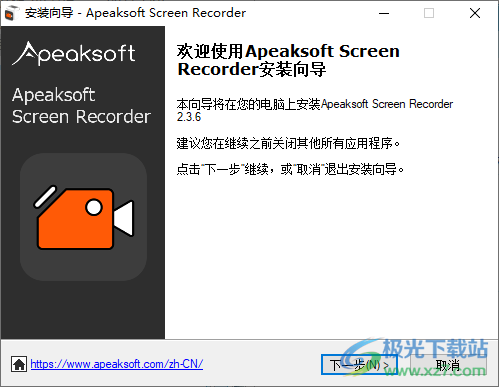
2、设置软件的安装地址,点击下一步继续
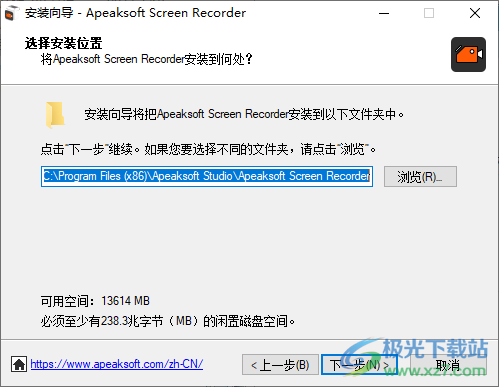
3、将两个补丁复制到软件安装地址:winmm.dll、PYG64.dll
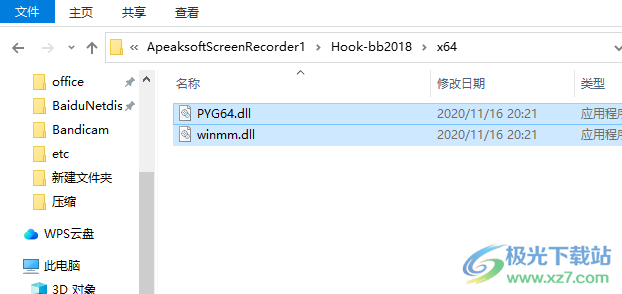
4、打开Apeaksoft Screen Recorder就可以免费使用录制功能
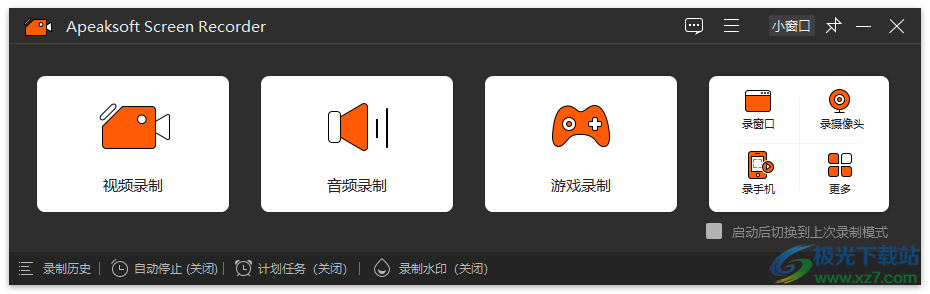
5、选择相应输入框,在键盘上输入要使用的快捷键,我们将自动录入
开始/停止录制:Alt+S
暂停/继续录制:Alt+R
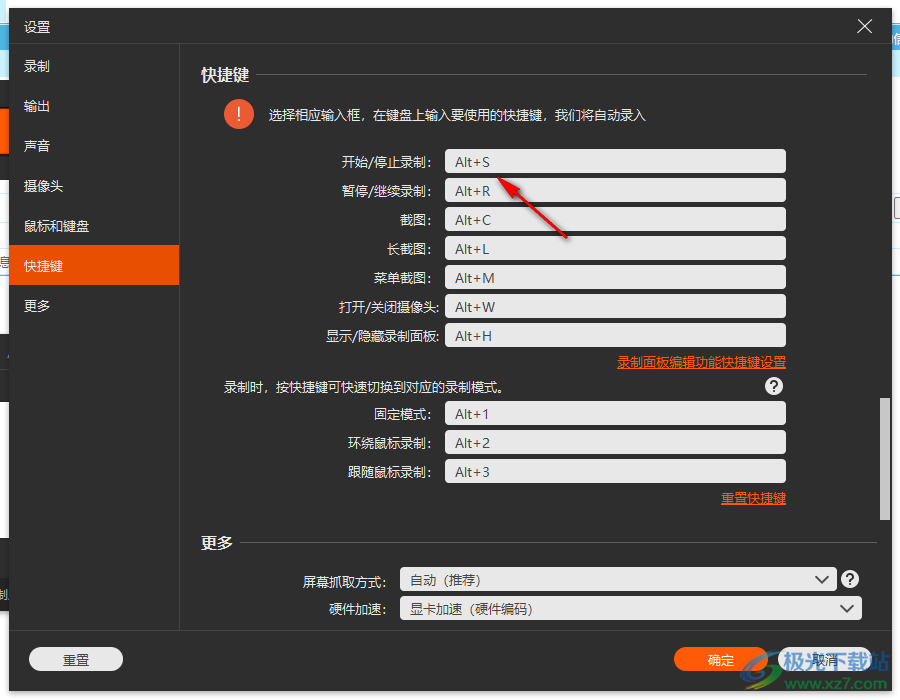
6、设置视频和截图的保存位置,设置视频的保存格式
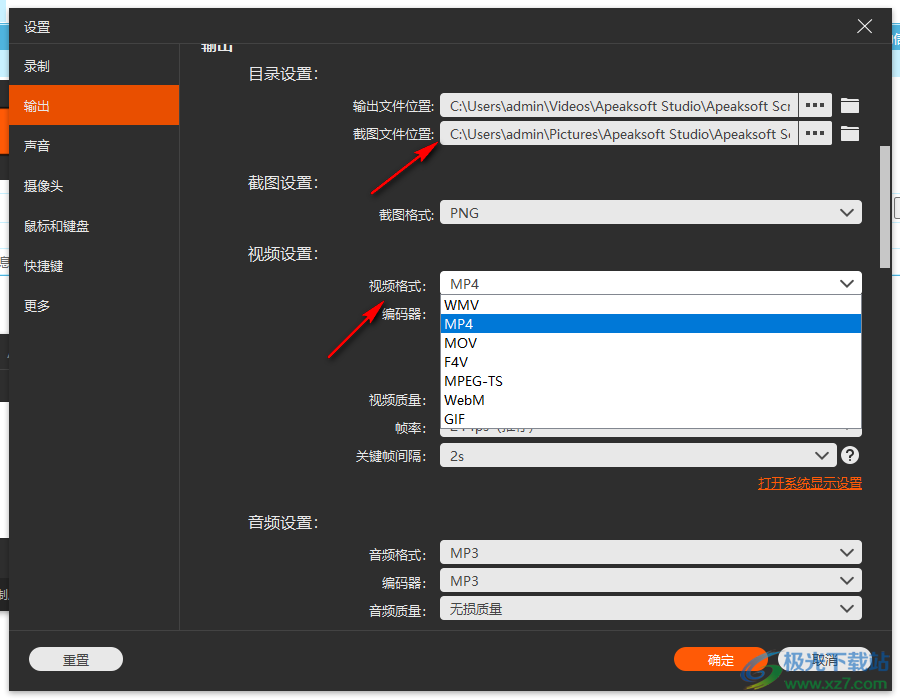
7、录制区域设置:您可以选择全屏录制,可以在自定义菜单中选择预设尺寸和自定义吸取选择,可以在输入框中输入精准尺寸。如果您是多显示器请在开关旁边选择要录制的显示器,您也可以切换开关来控制是否录制桌面。
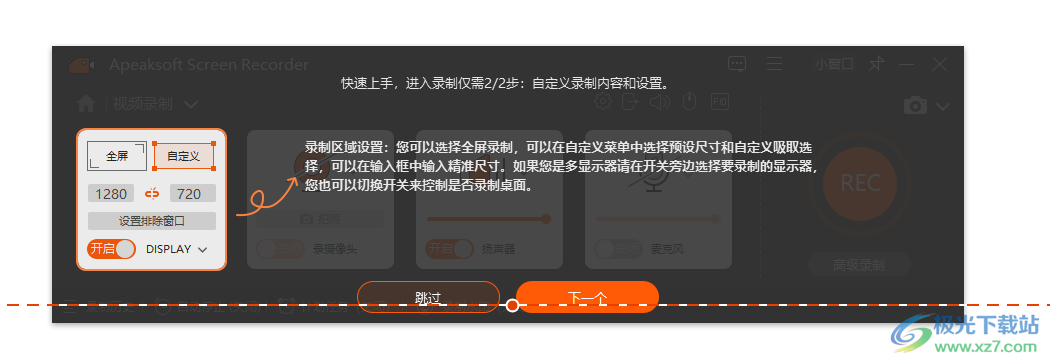
8、摄像头设置:开关控制是否打开摄像头,点击下拉箭头选择摄像头设备或进入摄像头设置。开启后您可以自定义摄像头画面的大小和位置,摄像头画面点击右键菜单有快捷设置。
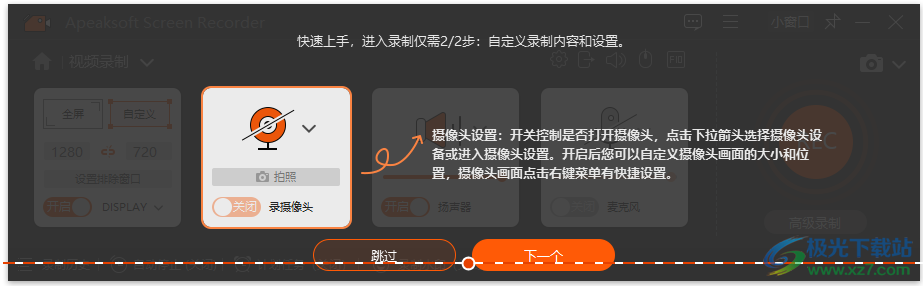
9、点击自定义区域就可以手动设置录制的位置,也可以设置全屏模式,开始录制点击Alt+S
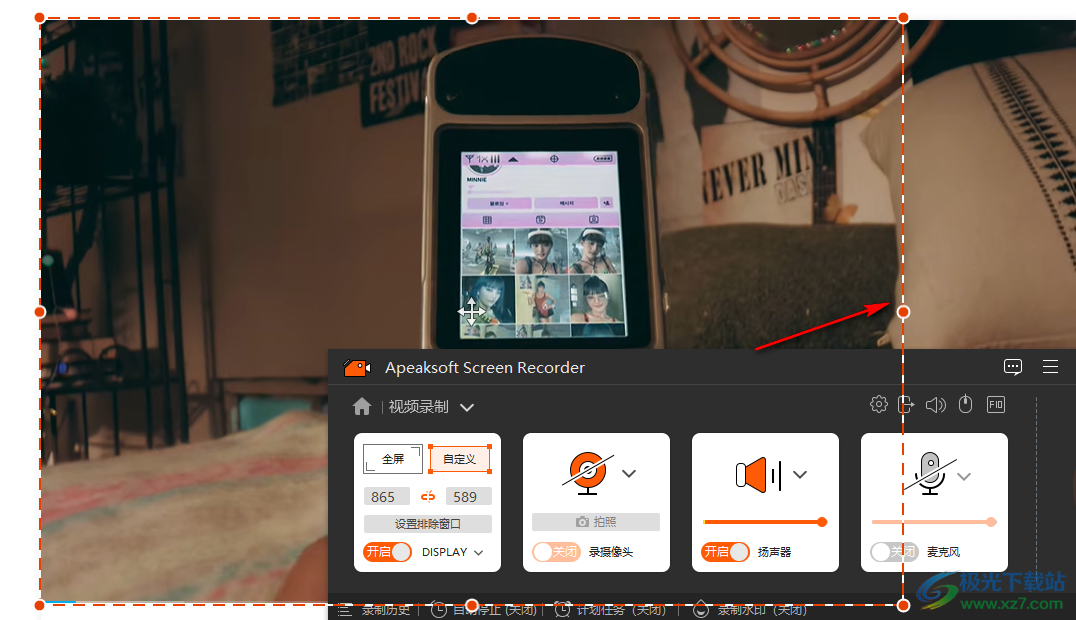
10、录制完毕继续点击Alt+S就可以弹出保存的界面,可以在底部剪切视频
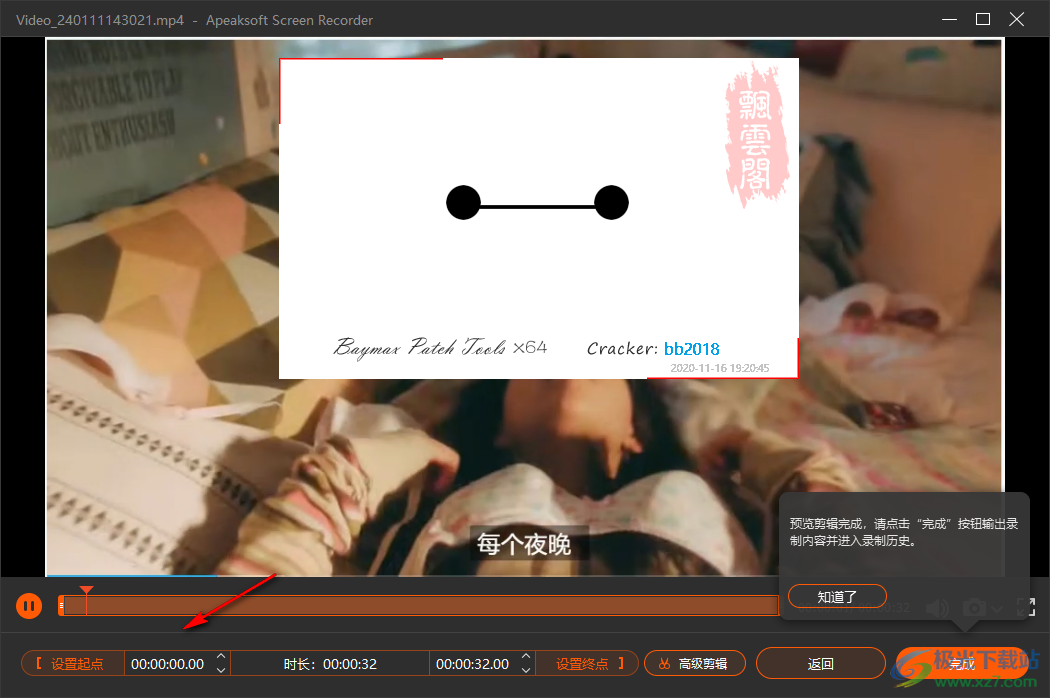
11、也可以进入高级编辑器剪辑视频,可以增加新的片段,可以分段视频
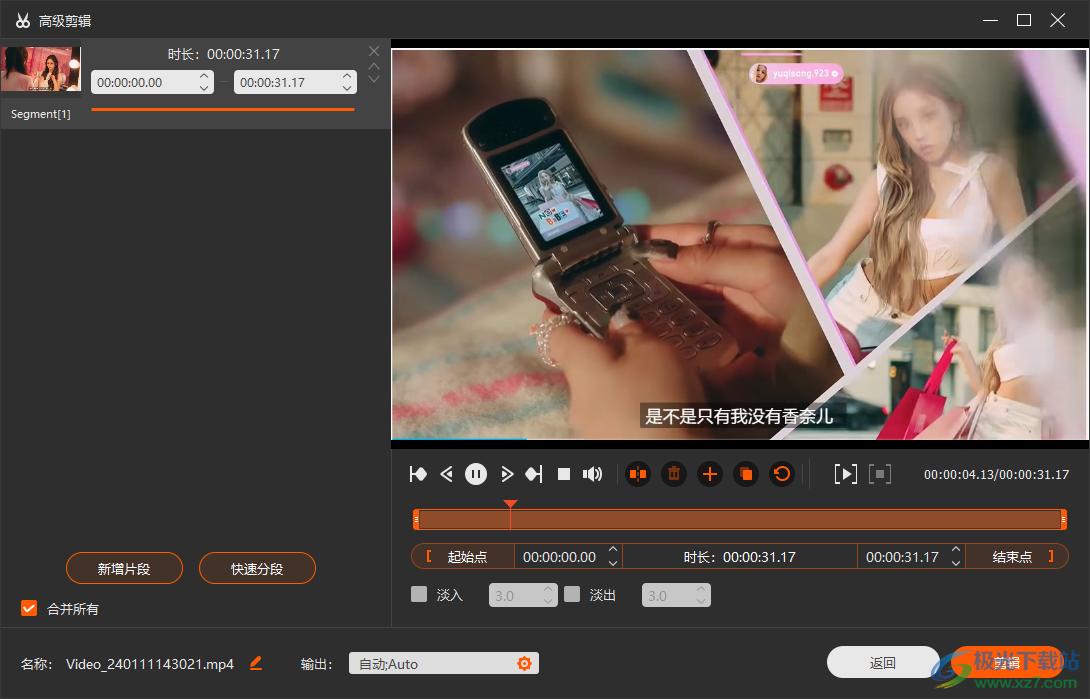
12、可以打开文件夹查看录制完毕的视频。也可以在软件右侧查看视频其他功能
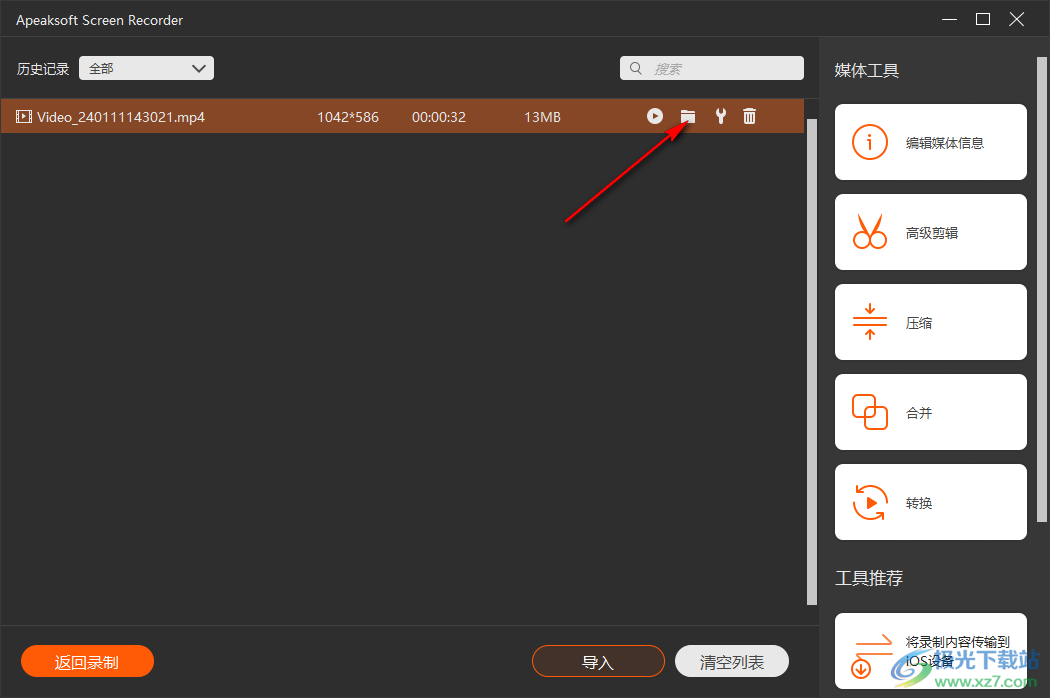
13、如图所示,已经完成一个视频录制,如果你需要捕捉电脑的视频就下载Apeaksoft Screen Recorder
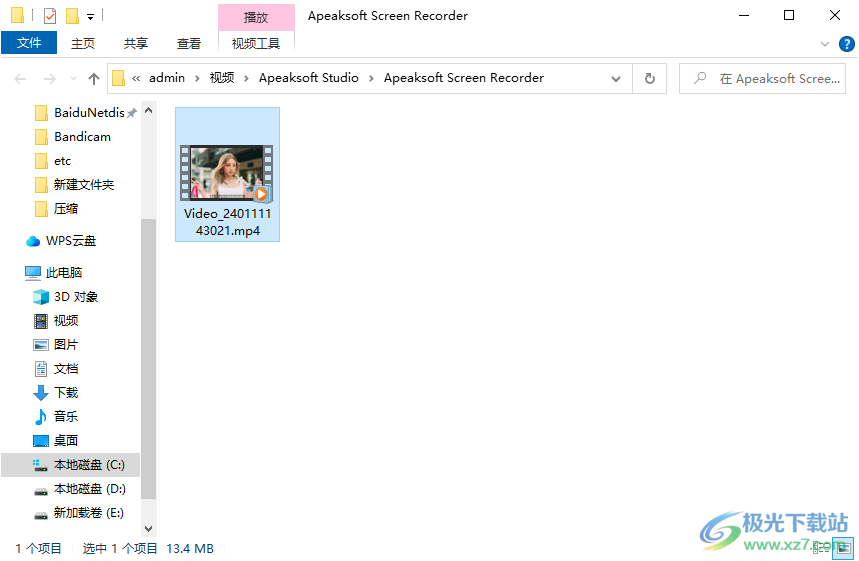
14、格式转换功能,可以选择转换为MP4,可以设置分辨率,设置编码
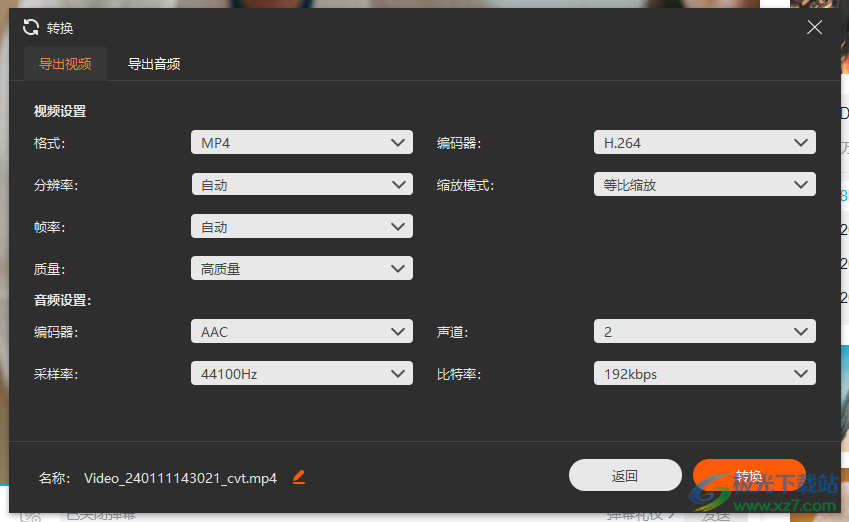
15、音频导出功能,直接将录制的声音导出为MP3,可以设置比特率

下载地址
- Pc版
Apeaksoft Screen Recorder(录屏) v2.3.6
本类排名
本类推荐
装机必备
换一批- 聊天
- qq电脑版
- 微信电脑版
- yy语音
- skype
- 视频
- 腾讯视频
- 爱奇艺
- 优酷视频
- 芒果tv
- 剪辑
- 爱剪辑
- 剪映
- 会声会影
- adobe premiere
- 音乐
- qq音乐
- 网易云音乐
- 酷狗音乐
- 酷我音乐
- 浏览器
- 360浏览器
- 谷歌浏览器
- 火狐浏览器
- ie浏览器
- 办公
- 钉钉
- 企业微信
- wps
- office
- 输入法
- 搜狗输入法
- qq输入法
- 五笔输入法
- 讯飞输入法
- 压缩
- 360压缩
- winrar
- winzip
- 7z解压软件
- 翻译
- 谷歌翻译
- 百度翻译
- 金山翻译
- 英译汉软件
- 杀毒
- 360杀毒
- 360安全卫士
- 火绒软件
- 腾讯电脑管家
- p图
- 美图秀秀
- photoshop
- 光影魔术手
- lightroom
- 编程
- python
- c语言软件
- java开发工具
- vc6.0
- 网盘
- 百度网盘
- 阿里云盘
- 115网盘
- 天翼云盘
- 下载
- 迅雷
- qq旋风
- 电驴
- utorrent
- 证券
- 华泰证券
- 广发证券
- 方正证券
- 西南证券
- 邮箱
- qq邮箱
- outlook
- 阿里邮箱
- icloud
- 驱动
- 驱动精灵
- 驱动人生
- 网卡驱动
- 打印机驱动
































网友评论